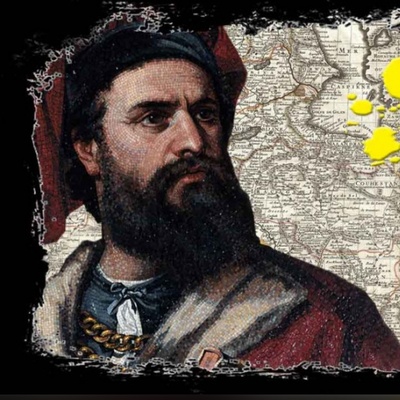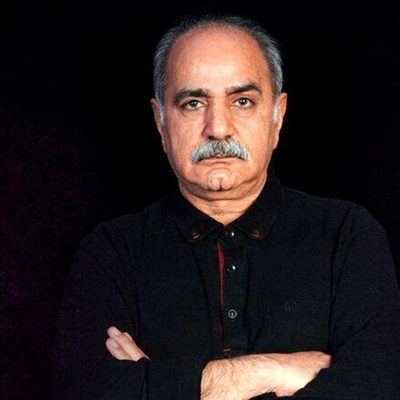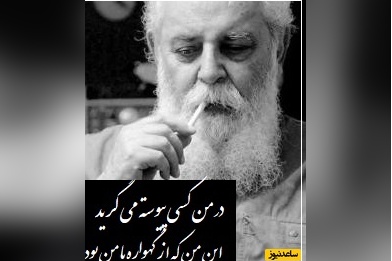پاورقی چیست و چه کاربردی دارد؟
حتما در هنگام مطالعه کتاب ها، مجلات و … مشاهده کرده اید که در کنار بعضی از کلمات عددی گذاشته شده و در پایین صفحه توضیحی در خصوص آن کلمه ارائه شده است. این توضیح می تواند ارائه نویسنده، تاریخ، عنوان، نظر نویسنده، مرجع اطلاعات و … باشد. به برچسب، یادداشت یا مرجع که درپایین صفحه در یک کتاب یا سند قرار داده می شود پاورقی گفته می شود. با استفاده از Footnote در ورد به راحتی میتوان پاورقی به سند ورد افزود.
نکته: به هیچ عنوان برای نوشتن پانوشت، از ابزار header &footer استفاده نکنید. چرا که اولا کار اصولی نمی باشد و دوما در بحث ویرایش و حذف پانوشت ها به مشکل برخواهید خورد و باید چندین برابر وقت صرف کنید تا ویرایش صورت بگیرد. در حالی که به کمک ابزار footnes این کار به سادگی انجام خواهد شد.
مرحله اول: ایجاد پاورقی Footnote
۱- به انتهای جمله ای که قصد داریم پاورقی رو به آن اضافه کنید بروید.
۲- به تب REFERENCES برید.
۳- روی دکمه ی Insert Footnote کلیک کنید یا از کلید های میانبر Ctrl+Alt+F کلیک کنید.
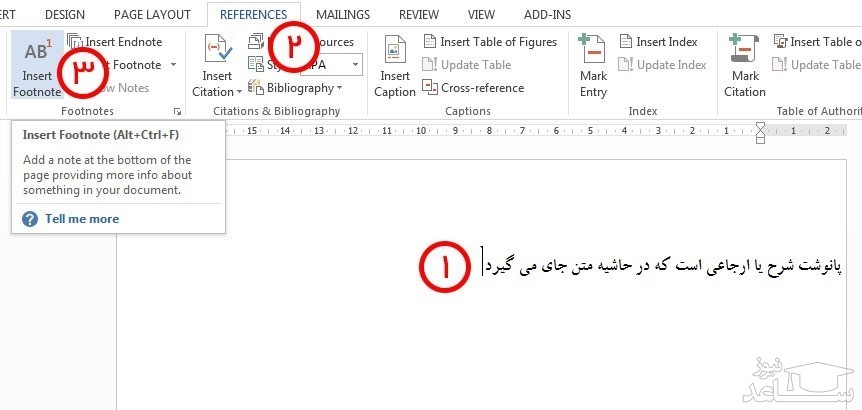
اگر مراحل بالا رو به درستی انجام بدید، خواهید دید که پاورقی به موفقیت به متن شما اضافه شده !
اما توضیح اینجا تموم نمیشه و اگر دقت کنید، متن شما توی پاورقی و همچنین خطی که بالای پاورقی ظاهر شده به صورت چپ چین هست، ولی توی فارسی ما نیاز داریم که هر دوی این مورد ها راست چین باشند !
مرحله دوم : فارسی سازی و راست چین کردن پاورقی و خط جدا کننده آن
برای اینکه بتونید متن رو از چپ چین به راست چین تغییر بدید، کنار عدد پاورقی کلیک کنید و کلید های میانبر Ctrl+Right Shift (شیفت سمت راست) رو بزنید، تغییر زیر رو خواهید دید:
اما اینکه چطور میشه خط پاورقی رو از راست به چپ نمایش داد رو به طور دقیق توضیح خواهیم داد. قبل از هر چیزی به تصویر زیر دقت کنید و مراحل رو یک به یک انجام بدید :
۱- به تب View بروید.
۲- در قسمت Document view حالت نمایش را از Print layot به Draft تغییر دهید.
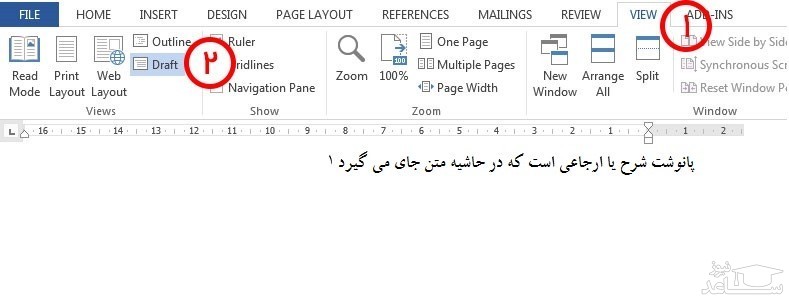
حال به تصویر زیر دقت کنید و مرحله به مرحله کارهایی که ذکر میشود را انجام دهید:
۱- در حالت Draft به تب References برگردید.
۲- از قسمت Footnotes بر روی Show Notes کلیک کنید.
۳- صفحه به دو قسمت تقسیم می شود در قسمت پایین و از منوی باز شونده Footnote Separator را انتخاب کنید.
۴- کنار خط کلیک کنید، حالا میتونید یکی از حالات زیر رو برای خط تعیین کنید:
الف) راست چین کردن خط جدا کننده : کلید های میانبر Ctrl+R رو بزنید.
ب)وسط چین کردن خط جدا کننده : کلید های میانبر Ctrl+E رو بزنید
ج) حالت پیش فرض و چپ چین کردن خط جدا کننده : کلید میانبر Ctrl+Q رو بزنید.
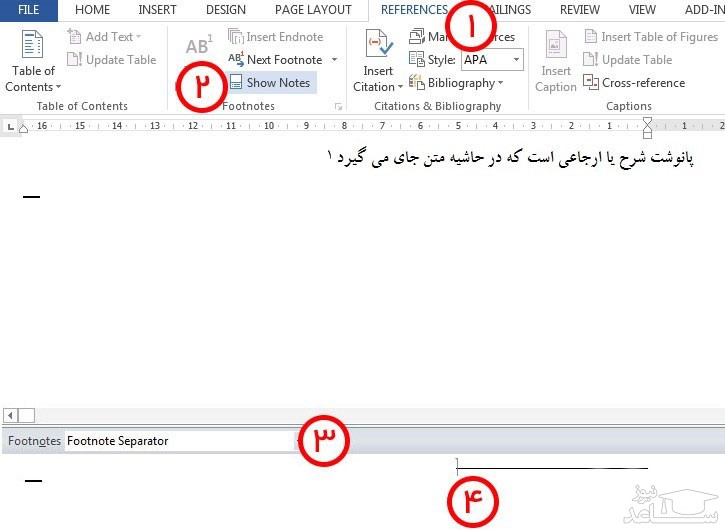
و حالا زمان آن رسیده که نتیجه کارمون رو ببینیم. برای اینکار با توجه به عکس زیر عمل کنید:
۱- به منوی View بازگردید.
۲- در قسمت Document view حالت نمایش را از Draft به Print layot برگردانید.
۳- نتیجه ی کارتان را خواهید دید که به صورت کامل برای زبان شیرین فارسی آماده شده است.
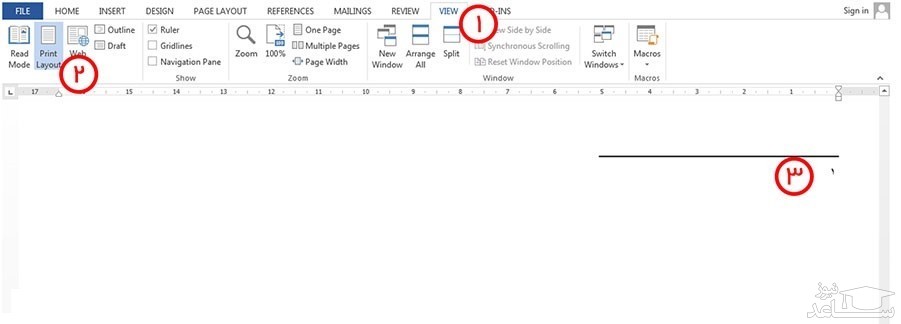
چند ستونه کردن پاورقی ها و شماره گذاری ها
ابتدا به تصویر زیر دقت کنید :
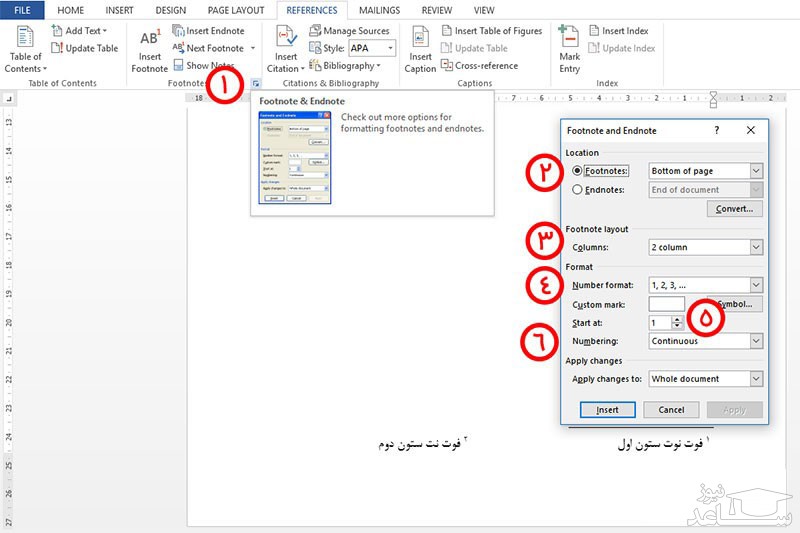
برای مشاهده تنظیمات بیشتر پاورقی ها بر روی علامت فلش مانند (در تصویر بالا شماره ۱) کلیک کنید. پس از کلیک پنجره Footnote and Endnote نمایش داده خواهد شد. در ادامه به شرح هر یک از تنظیمات موجود در این بخش می پردازیم. لطفا مطابق با آموزش و بر اساس شماره های موجود در تصویر و متن این بخش را نیز دنبال کنید.
قدم صفر : ابتدا باید یک یا چند پاورقی اضافه کرده باشید تا تاثیر تنظمیات خود را بر روی آنها ببینید. پس از اضافه نمودن چند پاورقی طبق آموزشی که در بالا داده شده، به تب References بروید.
۱- با کلیک روی علامت فلش مشخص شده، پنجره تنظمیات پاورقی با عنوان Footnote and Endnote که در تصویر نیز مشخص است نمایش داده می شود.
۲- این مورد برای تنظیم محل قرار گیری پاورقی ها در صفحه می باشد که شامل دو گزینه زیر است :
Bottom of page : در صورت انتخاب این گزینه، پاورقی ها در انتهای برگه شما نمایش داده خواهد شد.
Below text : در صورت انتخاب این گزینه، پاورقی ها در پایان تمامیت متن شما لیست می شود و دیگر در هر برگه نمایش داده نمی شود. (مناسب برای ایجاد منابع یک مقاله)
۳- این گزینه تعداد Column یا همان ستون های پاورقی های شما را نشان می دهد که از ۲ تا ۴ ستون قابل تنظیم است. در تصویر نمونه گزینه ۲ ستونه انتخاب شده و در پاورقی های موجود در تصویر نیز می توانید ۲ ستونه شدن پاورقی ها را مشاهده کنید.
Number Format -4 : از طریق این گزینه می توانید فرمت شماره گذاری پاورقی ها را تغییر دهید که گزینه های متعددی نیز دارد. برای مثال می توانید از حروف یونانی، حروف فارسی و …. نیز برای فرمت شماره گذاری استفاده کنید. فقط دقت شود که حروف محدود هستند و شماره گذاری عددی تنها برای مقالات مناسب می باشد.
۵- Start At : این گزینه برای این تعبیه شده است که فرمت شمارش انتخاب شده از چه عددد یا حرفی شروع به شمارش کند. از طریق این مورد فقط می توانید شمارنده اول را تعیین کنید.
Numbering -6 : این گزینه نحوه شماره گذاری را تعیین می کند. برای مثال در هر بخش شماره بندی از سر شروع شود یا در هر صفحه به صفحه بعدی شماره بندی تجدید شود و … . این مورد نیز ۳ گزینه دارد که شامل موارد زیر است :
Continuous : در صورت انتخاب این گزینه، شماره بندی تا انتهای کل فایل شما ادامه دار خواهد بود و هیچ جایی شماره بندی از نو شروع نمی شود و به ترتیب جلو خواهد رفت.
Restart each section : این گزینه برای شروع مجدد شماره بنده در سکشن (بخش) های فایل کاربرد دارد که در صورت فهرست بندی بسیار کاربردی خواهد بود.
Restart each page : با انتخاب این گزینه، شماره بندی ها از یک صفحه به صفحه دیگه Restart شده و شماره بندی مجدد از گزینه Start at شروع خواهد شد.
روش های ارجاع دهی در پاورقی
در روش های ارجاع دهی همانند Chicago A, OSCOLA, Turabian و ACS بهتر است از طریق پاورقی به منبع اشاره شود تا نویسنده درون متن به آن ها اشاره کند.
بدین معنا که اگر می خواهید به منبع اشاره کنید، در انتهای جمله ای که حاوی اطلاعاتی از این منبع است یک عدد بالا می گذارید. این عدد به اطلاعاتی در پاورقی مرتبط است که می تواند شامل نام نویسنده، عنوان کار او، تاریخ و موارد دیگر باشد. چیزی که در پاورقی قرار می دهید بستگی به نوع رفرنس دهی شما دارد.
نمونه ای از ارجاع دادن در پاورقی
در نقل قول هایی همانند Chicago A, OSCOLA, Turabian و ACS بهتر است از طریق پاورقی به منبع اشاره شود تا نویسنده درون متن به آنها اشاره کند.۱
۱ ویدا نورمحمدیان، پاورقی چیست و چگونه آن را ایجاد کنیم؟ ایران: رایت می ، ۱۳۹۷
کدام روش های ارجاع دهی از پاورقی استفاده می کنند؟
روش هایی که منابع در پاورقی آورده می شوند : Chicago A, OSCOLA, Turabian, ACS
روش هایی که منابع در انتهای نوشته آورده می شوند : Vancouver, IEEE, AMA, NLM, AAA, ABNT
استاد راهنما یا سرپرست شما به شما خواهد گفت که از کدام نوع ارجاع دهی باید استفاده کنید. خیلی مهم است که رفرنس دهی را به درستی به کار ببرید تا از سرقت ادبی مصون بمانید.
توضیحات تکمیلی در پاورقی
حتی اگر بخاطر نوع رفرنس دهی که برایتان در نظر گرفته شده نیازی به استفاده از پاورقی ندارید، می توانید برای اشاره به اطلاعات بیشتری که می خواهید خواننده داشته باشد اما اشاره به آن در متن الزامی نیست استفاده کنید.
اگر تصمیم دارید از پاورقی ها برای اشاره به اطلاعات تکمیلی استفاده کنید باید این موارد را درنظر بگیرید:
- تعداد پاورقی ها: استفاده بیش از حد از پاورقی باعث می شود صفحه بهم ریخته به نظر برسد.
- دیدگاه خواننده: چه چیزی برای آنها راحت تر است؟



 روش تحقیق در پایان نامه چیست و چگونه نوشته می شود؟
روش تحقیق در پایان نامه چیست و چگونه نوشته می شود؟